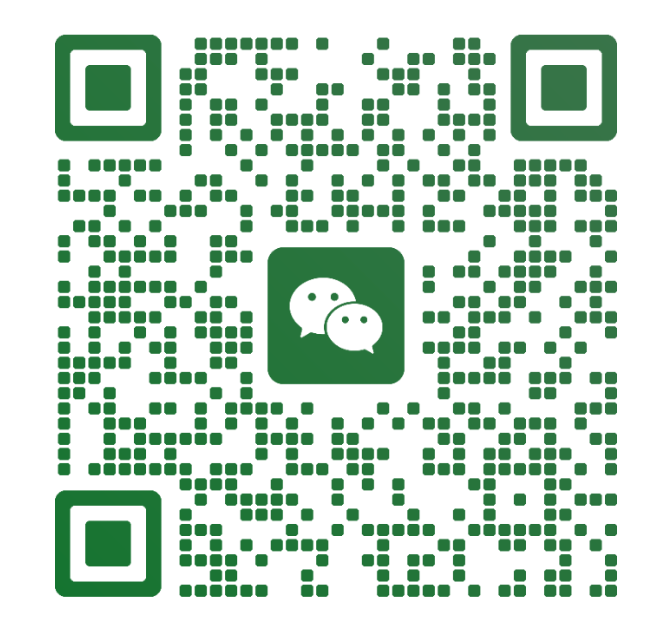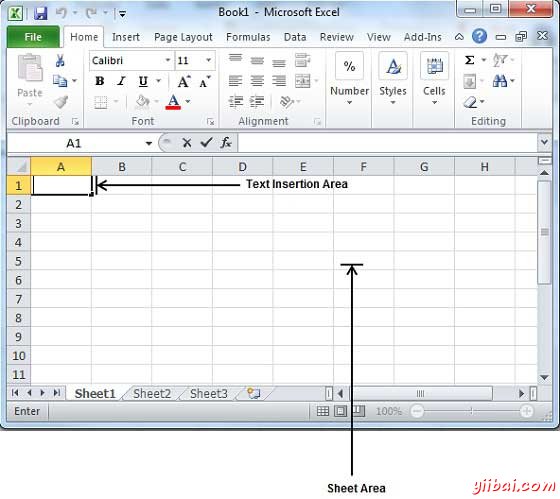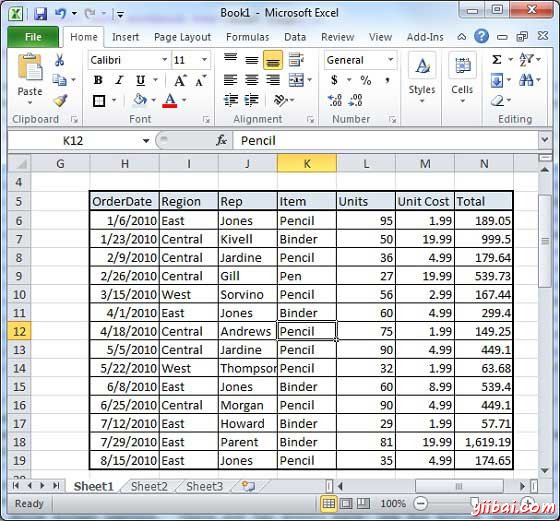当启动Excel应用程序,会显示基本的窗口(界面)。让我们了解这个窗口的各个重要组成部分。

文件选项卡:
该文件选项卡取代Excel 2007中的"办公"按钮,您可以点击它来查看Backstage视图, 这是当你需要打开或保存文件,创建新表,打印纸,并做其他文件相关操作的地方。
快速访问工具栏:
这里你会发现正上方的File选项卡,其目的是提供一个方便的地方以Excel最常用的命令。您可以自定义这个工具栏根据您的要求。
功能区:

功能区包含以下三个组成部分的命令:
选项卡 : 它们显示在整个功能区的顶部,并包含相关命令的群体。主页,插入,页面布局的例子在功能区选项卡中。
分组: 他们组织相关的命令;每个组的名字出现在组下方的功能区。对于有关字体或一组命令相关对准指令等例子组
命令: 命令显示每个分组内如上所述。
标题栏:
这个位于中间和顶部或窗口。标题栏显示程序和表的标题。
帮助:
帮助图标可以被用来随时获取相关excel 有关帮助。这提供了Excel相关的各学科不错的教程。
缩放控制:
缩放控制可让您放大仔细看看文字。缩放控制包含向左或向右滑动来放大或缩小一个滑块,- 和+按钮,可以点击用来增加或减少缩放系数。
视图按钮:
本组有三个按钮位于缩放控制的左侧,在屏幕的底部附近,可以让Excel在各种表视图之间切换。
普通版式视图 : 这在普通视图中显示页。
页面布局视图 :这将显示页面在打印时出现完全一样。这给出了一个全屏幕的外观的文档。
分页符视图 : 这显示在打印时,其中的页面将换页预览。
Sheet区域:
输入数据的区域。闪烁的竖条称为插入点,它代表在那里将文本键入时显示的位置。
行栏
行编号从1开始,并在不断输入数据时增加。最多可输入1,048,576行。
列栏
列编号从A开始并保持对输入数据增加。在Z之后,将开始一系列的AA,AB等。最高大小为16,384列。
状态栏:
这将显示表的信息以及所述插入点位置。从左至右,此栏可以包含的文档中的页面和词语,语言等的总数
通过右键单击状态栏,可以在任何地方通过选择或不选择从提供的列表选项来配置。
对话框启动器:
这是在多组功能区的右下角非常小箭头。单击此按钮会打开一个对话框或任务窗格中,提供有关组更多的选择。
原文链接:https://www.yiibai.com/excel/excel_explore_window.html